1、找到“此电脑”,右击鼠标,在弹出的选项中点击“管理”选项。

2、在“计算机管理”页面,点击箭头所示的“设备管理器”。我们如图二可以看到一些选项。
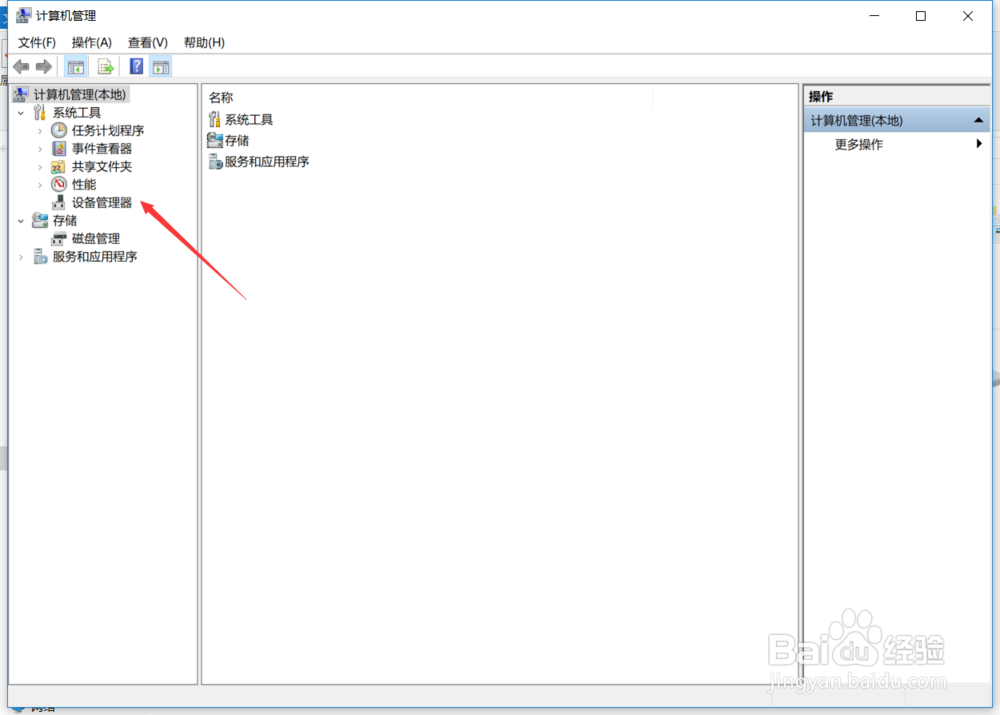
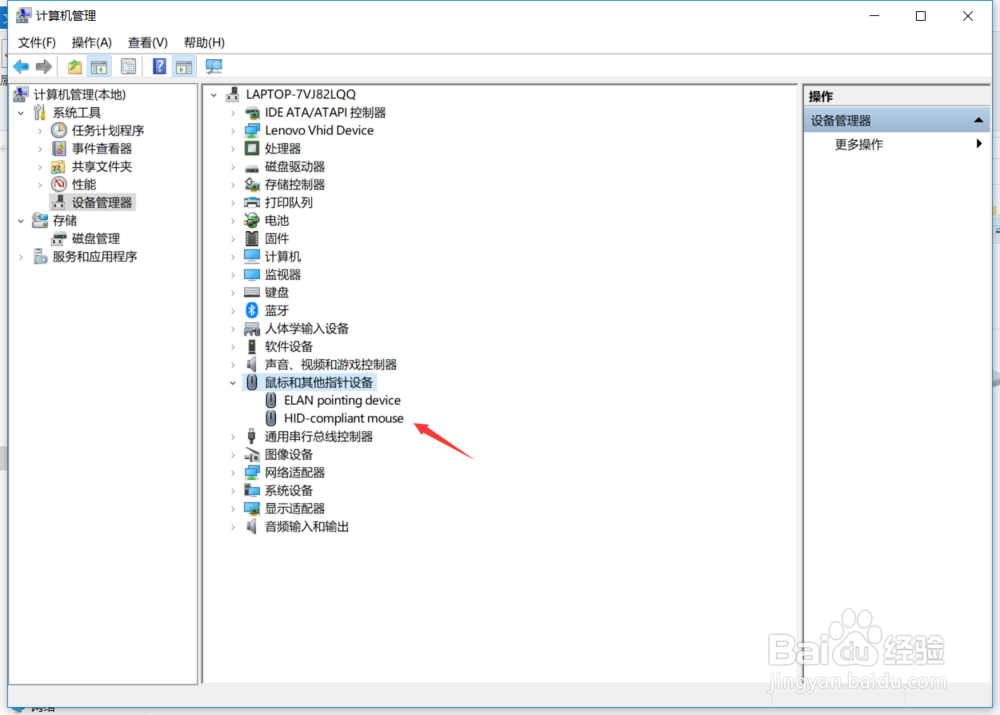
3、点击“鼠标和其他指针设备”,我们可以看到Hid-compliant mouse前出现黄色感叹号(我的已经修复)。右击,选择“更新驱动程序”。

4、在新的页面内,我们点击“浏览我的计算机以查找驱动程序软件”。

5、然后点击“让我从计算机上的可用驱动程序列表中选取”。然后点击“下一步”。
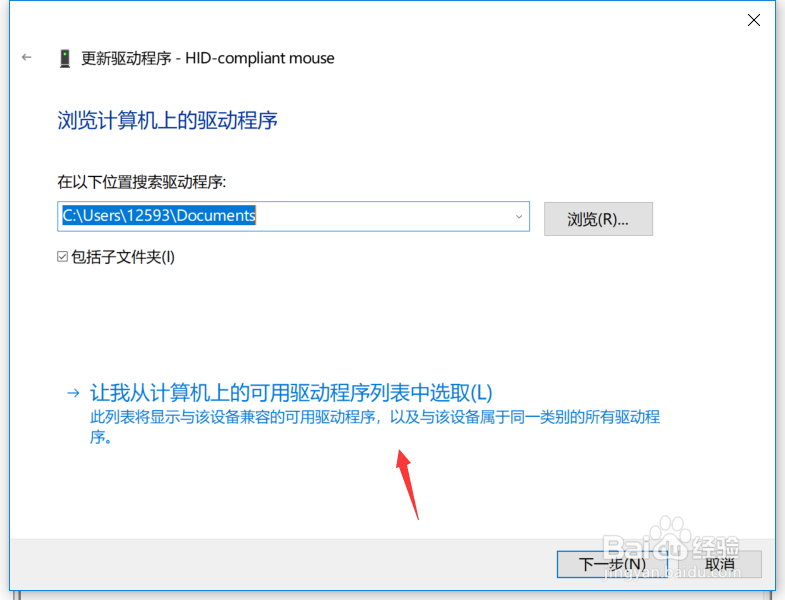
6、再次点击“下一步”,开始更新驱动程序。完成后,点击“关闭”按钮。操作完成,关机重新启动计算机,鼠标可以使用了。

